前言
本文记录了通过 npm 搭建 React + webpack + Babel 开发环境的过程,笔者在此踩了很多坑,这里谨记录正确的搭建流程,供大家参考与交流学习。
推荐使用最新版本的 npm,且 webpack 与 Babel 均采取局部安装,而不是全局安装。
首先新建一个文件夹 demo,我们将在该文件夹下配置环境:
|
|
安装 React
安装 React 主要需要安装 react 与 react-dom 两个包:
|
|
安装 webpack
安装 webpack 命令如下:
|
|
在根目录 demo 文件夹下新建一个 webpack.config.js 的配置文件:
|
|
通过配置文件,我们可以对 webpack 进行高度的自定义配置,具体配置方法请参考 这里。
在 package.json 文件中 scripts 下添加如下代码:
|
|
这是推荐的最佳实践。
通过配置 build,我们可以使用 npm run build 命令来对文件进行打包。
安装 Babel
首先安装 babel-loader 与 babel-core:
|
|
为了让 Babel 能够搭配 webpack 使用,需要配置 webpack.config.js 文件,在 module.exports 中添加如下代码:
|
|
然后安装 babel-preset-env:
|
|
我们还需要在根目录 demo 文件夹下创建 .babelrc 配置文件,并在里面定义:
|
|
为了能够在 React 中使用 JSX 与 ES6 语法,还需要安装 babel-preset-react 与 babel-preset-es2015:
|
|
配置 .babelrc 文件,在 presets 数组中添加 react 与 es2015 两项,文件内容变为:
|
|
配置完成
现在,React + webpack + babel 的环境已经搭建完成,我们可以测试一下。
在 demo 文件夹下新建 index.html:
|
|
在 demo/app 目录下新建文件 index.js:
|
|
执行打包命令:
|
|
命令行出现如下提示,说明 webpack 打包成功。
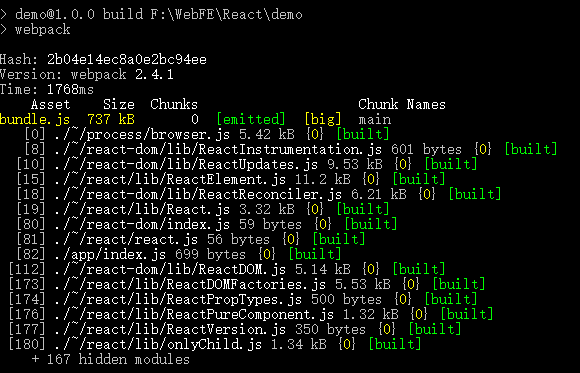
用浏览器打开 index.html,显示 Hello SongZiming ! ,测试成功!

